YouTubeを日常的に利用している視聴者にとって、お気に入りのチャンネルを見つけたときに「チャンネル登録」をするのはごく自然な行為です。しかし、時に「チャンネル登録ボタンを押しても反応がない」「登録が解除されてしまう」「そもそも登録ボタンが表示されない」といった状況に直面し、戸惑うことがあるかもしれません。このような「YouTubeチャンネル登録できない」という問題は、多くのユーザーが経験する可能性のあるトラブルの一つです。この問題は、単なる操作ミスから、アカウントやデバイス、さらにはYouTubeプラットフォーム側の複雑な原因まで、多岐にわたる要因によって引き起こされる可能性があります。
この包括的なガイドでは、YouTubeでチャンネル登録ができないと悩む皆さんが、その原因を特定し、適切な解決策を見つけ出すための情報を提供します。初心者の方でも安心して取り組めるよう、基本的な確認事項から、具体的なトラブルシューティング手順、そしてそれでも解決しない場合の最終手段まで、ステップバイステップで詳しく解説していきます。YouTubeの視聴体験を最大限に楽しむためにも、この「チャンネル登録できない」という壁を乗り越えるための知識を身につけましょう。
🔴 YouTubeチャンネル登録ができない問題は、多くの場合、ユーザー側の設定ミスや環境の問題、または一時的なシステム不具合が原因です。焦らず、一つずつ確認し、適切な対処を行うことが解決への第一歩となります。
YouTube チャンネル登録できないの基本知識

YouTubeの「チャンネル登録」とは、特定のクリエイターのチャンネルをフォローし、そのチャンネルが新しい動画を公開した際に通知を受け取ったり、登録チャンネルのフィードで最新情報を効率的にチェックしたりするための機能です。これにより、視聴者は興味のあるコンテンツを見逃すことなく、クリエイターは安定した視聴者層を獲得し、コミュニティを形成することができます。しかし、この便利な機能が何らかの理由で利用できない状況が発生することがあります。「YouTube チャンネル登録できない とは」という疑問を持つ方もいるかもしれませんが、これは単にボタンが機能しないだけでなく、登録が一時的に制限されたり、意図せず解除されたりする状況全般を指します。
チャンネル登録ができないと感じる状況は多岐にわたります。例えば、登録ボタンをクリックしても何も反応しない、クリックすると一瞬登録済みになるがすぐに未登録に戻ってしまう、そもそも登録ボタンが表示されない、といったケースです。これらの現象は、一見するとYouTubeのシステム側の問題に見えるかもしれませんが、実はユーザーが使用しているデバイスやネットワーク環境、Googleアカウントの状態、あるいはブラウザやアプリの不具合など、様々な要因が絡み合って発生していることが少なくありません。
⚠️ チャンネル登録ができない問題に直面した際には、まず「これは自分だけの問題なのか、それともYouTube全体の問題なのか」を冷静に見極めることが重要です。多くの場合、基本的な確認から始めることで、問題の根本原因を特定しやすくなります。
このセクションでは、チャンネル登録が機能しないことの背景にある基本的な仕組みと、なぜこのような問題が発生し得るのかについて理解を深めます。この理解が、後のトラブルシューティングを効果的に進めるための土台となります。YouTubeのサービスは複雑であり、多くの要素が連携して機能しているため、どこに問題があるのかを正確に把握することが解決への近道となるでしょう。
ユーザー起因でチャンネル登録できない主な原因と確認ポイント

YouTubeでチャンネル登録ができない問題の多くは、実はユーザー側の環境や設定に起因しています。ここでは、ユーザー自身で確認できる主な原因とそのチェックポイントを詳しく見ていきましょう。「YouTube チャンネル登録できない 初心者」の方でも分かりやすいように、具体的な手順を交えながら説明します。
1. Googleアカウントのログイン状態と認証
YouTubeでチャンネル登録を行うには、Googleアカウントにログインしている必要があります。ゲスト状態やログアウト状態ではチャンネル登録はできません。
2. Googleアカウントの制限・ステータス
Googleアカウント自体に何らかの制限がかかっている場合、YouTubeの機能が利用できないことがあります。
* 年齢制限: YouTubeの利用規約では、チャンネル登録を含む一部機能の利用に年齢制限(通常13歳以上)があります。Googleアカウントの生年月日が正しく設定されているか確認してください。
* 利用規約違反: 過去にGoogleやYouTubeの利用規約に違反したことが原因で、アカウントが一時的または永久的に制限されている可能性があります。Googleアカウントのセキュリティ診断やアカウント情報ページで通知がないか確認しましょう。
* 一時的なロック: 不審なアクティビティが検知された場合、セキュリティのためにアカウントが一時的にロックされることがあります。この場合、パスワードの再設定など、Googleからの指示に従ってロックを解除する必要があります。
3. インターネット接続の不安定さ
インターネット接続が不安定だと、YouTubeの操作が正常に完了しないことがあります。
* 他のウェブサイトは問題なく表示されるか?
* 動画の再生はスムーズか?
* Wi-Fi接続であれば、一度ルーターを再起動してみる。
* 可能であれば、Wi-Fiからモバイルデータ通信、またはその逆に切り替えて試してみる。
4. ブラウザの問題(PCの場合)
PCで視聴している場合、ブラウザ自体に問題があることがあります。
* キャッシュとCookie: ブラウザに蓄積されたキャッシュやCookieが原因で、ウェブサイトの表示や機能に不具合が生じることがあります。これらをクリアして再試行しましょう。
* 拡張機能(アドオン): 広告ブロック機能やセキュリティソフトのブラウザ拡張機能が、YouTubeの機能を妨害している場合があります。一時的にこれらの拡張機能を無効にして試してみてください。
* 異なるブラウザでの試行: Chrome、Firefox、Edgeなど、別のブラウザでYouTubeを開き、チャンネル登録を試してみる。
5. YouTubeアプリの問題(スマートフォン・タブレットの場合)
スマートフォンやタブレットでアプリを利用している場合、アプリ自体に問題があることがあります。
* アプリのバージョン: アプリが最新バージョンにアップデートされているか確認してください。古いバージョンでは不具合が発生しやすいです。
* アプリのキャッシュとデータ: アプリのキャッシュやデータが破損している可能性があります。デバイスの設定からYouTubeアプリのキャッシュとデータをクリアし、再起動してみてください。
* アプリの再インストール: 上記で改善しない場合、一度アプリをアンインストールし、再インストールしてみるのも有効です。
💡 これらのユーザー起因の確認ポイントは、問題解決の糸口となることが非常に多いです。まずは落ち着いて、一つずつ丁寧にチェックしていくことが重要です。
YouTubeプラットフォーム側・チャンネル側の問題で登録できないケース

ユーザー側の問題だけでなく、YouTubeプラットフォーム自体や、登録しようとしている特定のチャンネル側に原因があるケースも存在します。これらの問題は、ユーザーが直接解決できるものではありませんが、状況を理解し、適切な情報収集を行うことで、不要な手間を省くことができます。
1. YouTube全体のシステム障害やメンテナンス
ごく稀に、YouTubeのサーバーに大規模な障害が発生したり、システムメンテナンスが行われたりすることがあります。このような場合、チャンネル登録機能だけでなく、動画の視聴やコメント投稿など、YouTubeのあらゆる機能が一時的に利用できなくなることがあります。
* YouTube公式SNSアカウント: YouTubeの公式X(旧Twitter)アカウントなどで、システム障害やメンテナンスに関する情報が発信されていないか確認しましょう。
* ニュースサイトやダウンディテクター: 主要なニュースサイトや、ウェブサービスの障害情報を集約するサイト(例: DownDetector)で、YouTubeに関する障害報告がないか確認します。⚠️ 多くのユーザーが同様の問題を報告している場合、プラットフォーム側の問題である可能性が高いです。
* 時間をおいて再試行: システム障害やメンテナンスは一時的なものであることがほとんどです。数時間後や翌日に再度試してみると、問題が解消されている場合があります。
2. 登録しようとしているチャンネル側の問題
特定のチャンネルにのみ登録できない場合、そのチャンネル自体に何らかの問題がある可能性があります。
* チャンネルの削除・閉鎖: 登録しようとしているチャンネルが、YouTubeの利用規約違反などにより削除されたり、クリエイター自身が閉鎖したりしている場合があります。この場合、登録はできません。
* チャンネルの非公開設定: クリエイターが一時的にチャンネルを非公開にしている場合があります。非公開のチャンネルには、一般のユーザーは登録できません。
* 登録者数の上限: 理論上、YouTubeのチャンネル登録者数に上限はありません。しかし、スパム行為を防ぐため、非常に短期間に大量のチャンネル登録を行ったユーザーに対して、一時的な登録制限がかかる可能性はあります。これは、特定のチャンネルに対するものではなく、ユーザーアカウントに対する制限です。
* クリエイターによる登録制限: 極めて稀なケースですが、クリエイターが特定の地域からの登録を制限したり、チャンネル登録を許可しない設定にしたりしている可能性もゼロではありません。ただし、これは一般的な設定ではありません。
3. スパム判定による一時的な登録制限
YouTubeは、スパム行為や不正な操作からプラットフォームを守るために、様々な自動検出システムを導入しています。短時間に異常な数のチャンネル登録を試みたり、不審な行動パターンを示したりすると、システムによって一時的にスパムと判定され、チャンネル登録機能が制限されることがあります。
* この制限は通常、一時的なものです。数時間から数日待つことで自然に解除されることが多いです。
* 💡 不必要に短時間で大量のチャンネル登録を試みるのは避けましょう。
これらのプラットフォーム側やチャンネル側の問題は、ユーザーの努力では解決できないため、情報収集と待機が主な対処法となります。
【ステップバイステップ】チャンネル登録できない時の具体的な解決策

これまで見てきた原因を踏まえ、実際に「YouTube チャンネル登録できない 方法」として、具体的な解決策をステップバイステップでご紹介します。これらの手順は、問題を特定し、一つずつ潰していくための効果的なトラブルシューティングガイドです。
🔴 以下の手順は、より簡単なものから複雑なものへと進むように構成されています。まず最も基本的な確認から始め、改善が見られない場合に次のステップに進んでください。
ステップ1:基本的な確認と再試行
- YouTubeの再読み込み: まずは、YouTubeのページやアプリを一度閉じて、再度開き直してみてください。
- デバイスの再起動: スマートフォン、タブレット、PCなど、利用しているデバイスを一度再起動してみましょう。一時的なシステムの不不具合が解消されることがあります。
- インターネット接続の確認: Wi-Fiルーターの再起動、またはWi-Fiとモバイルデータ通信(PCの場合は有線接続と無線接続)の切り替えを試み、安定したインターネット接続が確立されているか確認します。
- 別のチャンネルで試す: 登録できないのが特定のチャンネルだけなのか、それとも全てのチャンネルで登録できないのかを確認するために、別のチャンネルで登録を試してみましょう。
ステップ2:Googleアカウントとログイン状態の確認
- ログインし直す: YouTubeから一度ログアウトし、正しいGoogleアカウントで再度ログインし直してください。この時、パスワードを正確に入力し、二段階認証を設定している場合は認証を完了させましょう。
- Googleアカウントの健全性チェック: Googleアカウント管理ページにアクセスし、「セキュリティ診断」や「データとプライバシー」のセクションで、アカウントに問題がないか、利用規約違反の通知がないかを確認します。
ステップ3:ブラウザ・アプリのトラブルシューティング
- PCブラウザの場合:
* キャッシュとCookieのクリア: 使用しているブラウザ(Chrome, Firefox, Edgeなど)の設定から、閲覧履歴、キャッシュ、Cookieをクリアします。
Chromeの場合:* 設定 > プライバシーとセキュリティ > 閲覧履歴データの削除。
Firefoxの場合:* メニュー > 設定 > プライバシーとセキュリティ > 履歴 > 履歴を消去。
Edgeの場合:* 設定 > プライバシー、検索、サービス > 閲覧データをクリア。
* 拡張機能の一時停止: インストールしている全てのブラウザ拡張機能(特に広告ブロッカーなど)を一時的に無効にして、チャンネル登録を試します。
* 別のブラウザで試す: 普段使っているブラウザで解決しない場合、別のブラウザ(例:ChromeでダメならFirefoxやEdge)で試してみてください。
* シークレットモード/プライベートウィンドウで試す: 拡張機能の影響を受けにくいシークレットモードやプライベートウィンドウで試すのも有効です。
- スマートフォン・タブレットアプリの場合:
* アプリのアップデート: Google Playストア(Android)またはApp Store(iOS)でYouTubeアプリが最新バージョンにアップデートされているか確認し、必要であればアップデートします。
* アプリのキャッシュとデータのクリア: デバイスの設定からYouTubeアプリを選び、「ストレージ」または「ストレージとキャッシュ」の項目で、キャッシュとデータをクリアします。
Androidの場合:* 設定 > アプリと通知 > YouTube > ストレージとキャッシュ > キャッシュを削除、ストレージを消去。
iOSの場合:* iOSではアプリのデータを個別にクリアする機能は限定的です。アプリを一度アンインストールし、再インストールするのが最も確実です。
* アプリの再インストール: 上記で改善しない場合は、YouTubeアプリを一度アンインストールし、デバイスを再起動してから再度インストールしてみてください。
ステップ4:ネットワーク環境の見直し
- VPNの利用停止: VPN(仮想プライベートネットワーク)を利用している場合、それがYouTubeの機能に影響を与えている可能性があります。VPNを一時的にオフにして試してください。
- セキュリティソフトの確認: PCやスマートフォンにインストールされているセキュリティソフト(ウイルス対策ソフトなど)が、YouTubeの通信をブロックしている可能性もゼロではありません。一時的に機能を停止して試すのは最終手段ですが、念のため考慮に入れてください。
💡 これらの解決策を一つずつ試していくことで、ほとんどの「YouTube チャンネル登録できない」問題は解決に向かうはずです。問題が解決した場合は、どの手順で解決したかを覚えておくと、今後のトラブルシューティングに役立ちます。
それでも解決しない場合の最終手段と情報収集のヒント

上記のステップバイステップの解決策を全て試しても「YouTube チャンネル登録できない」問題が解決しない場合、より専門的な対処や情報収集が必要となります。ここでは、最終的な手段と、問題解決のための情報収集のヒントをご紹介します。
1. YouTubeヘルプセンターの活用
YouTubeには、公式のヘルプセンターが用意されており、よくある質問やトラブルシューティングガイドが詳細に掲載されています。
2. YouTube公式SNSでの情報収集
YouTubeの公式X(旧Twitter)アカウントや、Googleのサービスステータスダッシュボードなどを定期的にチェックし、大規模なシステム障害やメンテナンス情報が公開されていないか確認します。世界中で多くのユーザーが利用するサービスであるため、障害があればすぐに情報が公開されることが多いです。
3. YouTubeサポートへの問い合わせ
上記の手段を試しても解決しない場合は、YouTubeのサポートチームに直接問い合わせることを検討します。ただし、一般のユーザーが直接サポートに連絡できる経路は限られています。
* いつから問題が発生しているか?
* どのようなデバイス(PC、スマホなど)とブラウザ/アプリで発生しているか?
* 特定のチャンネルでのみ発生するか、全てのチャンネルで発生するか?
* これまでに試した解決策とその結果。
* エラーメッセージが表示される場合はその内容。
⚠️ 正確な情報提供は、サポートチームが問題を迅速に特定し、解決策を提供する上で非常に重要です。
4. 他のユーザーの情報と比較
RedditやTwitterなどのSNSで、「YouTube チャンネル登録できない」と検索し、他のユーザーが同様の問題に直面していないか、何か新しい解決策が共有されていないかを確認するのも一つの手です。ただし、情報の信頼性には注意が必要です。
💡 最終的に問題が解決しない場合でも、諦めずに情報収集を続け、YouTubeからの公式なアナウンスやサポートの指示を待つことが重要です。
チャンネル登録の重要性と「できない」ことの意味

「YouTube チャンネル登録できない」という問題は、単に技術的な不具合だけでなく、YouTubeの視聴体験やクリエイター活動に与える影響という観点からも重要です。「YouTube チャンネル登録できない 効果」「メリット」「デメリット」といった側面を理解することで、この問題の深刻さと、なぜ解決が必要なのかをより深く認識できます。
視聴者にとってのチャンネル登録のメリットと「できない」ことのデメリット
クリエイターにとってのチャンネル登録のメリットと「できない」ことのデメリット
💡 チャンネル登録は、視聴者とクリエイター双方にとって、YouTubeというプラットフォームを最大限に活用するための基盤となる機能です。この機能が利用できないことは、単なる不便さを超え、YouTube体験の中核に影響を与える重要な問題であると言えます。
YouTubeチャンネル登録に関するよくある質問と注意点

チャンネル登録できない問題に直面していると、他にも様々な疑問が湧いてくるかもしれません。ここでは、「YouTube チャンネル登録できない 比較」「おすすめ」といった関連キーワードも踏まえつつ、よくある質問とその注意点について解説します。
Q1: チャンネル登録者数に上限はありますか?
A1: いいえ、YouTubeのチャンネル登録者数に明確な上限はありません。人気チャンネルでは数千万人の登録者がいます。ただし、個人が登録できるチャンネル数には、一部で「最大2,000チャンネル」という情報もありますが、これは過去の情報であり、現在のYouTubeの公式ドキュメントでは明確な上限は示されていません。通常、一般のユーザーが2,000を超えるチャンネルに登録することは稀であり、ほとんどのユーザーはこの上限に達する心配はありません。
Q2: 誤ってチャンネル登録を解除してしまった場合、どうすればいいですか?
A2: 誤ってチャンネル登録を解除してしまった場合でも、心配する必要はありません。再度そのチャンネルのページにアクセスし、「チャンネル登録」ボタンをクリックすれば、すぐに再登録できます。特別な手続きは不要です。
Q3: 短期間に多くのチャンネル登録をするとスパムと見なされますか?
A3: はい、その可能性があります。⚠️ YouTubeはスパム行為を厳しく監視しており、短期間に不自然なほど多くのチャンネルに登録する行為は、自動システムによってスパムと判定され、一時的にチャンネル登録機能が制限されることがあります。 これは、あなたのGoogleアカウント自体に制限がかかる可能性もあるため、注意が必要です。興味のあるチャンネルを一つずつ、自然なペースで登録するようにしましょう。
Q4: VPN(仮想プライベートネットワーク)を利用していると、チャンネル登録に影響はありますか?
A4: VPNの利用が直接チャンネル登録を妨げることは稀ですが、特定のVPNサービスや設定によっては、YouTubeのシステムが不審なアクセスと判断し、一時的な制限をかける可能性があります。特に、頻繁にIPアドレスが変更されるようなVPNを使用している場合や、YouTubeの利用規約に反する目的でVPNを利用している場合は注意が必要です。問題が発生した場合は、一度VPNをオフにして試すことをお勧めします。
Q5: 「YouTube チャンネル登録できない おすすめ」の対処法は?
A5: 最も「おすすめ」の対処法は、本記事で紹介した🔴 「ステップバイステップの具体的な解決策」を、簡単なものから順に試していくことです。特に以下の3点を優先的に確認してください。
- Googleアカウントに正しくログインしているか。
- インターネット接続が安定しているか。
- ブラウザのキャッシュやアプリのデータが破損していないか。
これらの基本的な確認で解決することが非常に多いです。
Q6: 不審な「チャンネル登録してください」というメッセージに注意することはありますか?
A6: はい、非常に重要です。YouTubeの正規のチャンネル登録は、動画ページやチャンネルページにある公式のボタンから行います。もし、不審なウェブサイトやメッセージで「チャンネル登録しないと動画が見られない」「登録情報を入力してください」といった要求があった場合、それはフィッシング詐欺や悪意のあるソフトウェアへの誘導である可能性が高いです。⚠️ 絶対に個人情報やパスワードを入力せず、そのようなリンクはクリックしないようにしてください。
これらの質問と注意点を踏まえることで、「YouTube チャンネル登録できない」問題に冷静かつ適切に対処できるようになるでしょう。
まとめ
YouTubeでチャンネル登録ができないという問題は、多くのユーザーが経験し得る共通の悩みです。しかし、その原因は多岐にわたり、適切な手順を踏めばほとんどの場合、自身で解決に導くことが可能です。本記事では、この問題の背景にある「YouTube チャンネル登録できない とは」という基本から始まり、ユーザー起因の要因、YouTubeプラットフォーム側の問題、そして「YouTube チャンネル登録できない 方法」として具体的なステップバイステップの解決策を詳しく解説しました。
🔴 最も重要なのは、焦らず、一つずつ確認作業を進めることです。まずは、Googleアカウントのログイン状態、インターネット接続、そしてブラウザやアプリの基本的な状態をチェックすることから始めましょう。これらの初期確認で、多くの問題は解決します。
それでも解決しない場合は、ブラウザのキャッシュクリア、アプリの再インストール、デバイスの再起動といった、より踏み込んだトラブルシューティングを試してください。最終手段として、YouTubeヘルプセンターの活用や、公式サポートへの問い合わせも視野に入れることになります。
💡 YouTubeのチャンネル登録は、視聴者にとっては最新コンテンツへのアクセスとコミュニティ参加の鍵であり、クリエイターにとっては活動のモチベーションと収益化の基盤となる重要な機能です。この機能が正常に動作しないことは、YouTube体験全体に影響を与えるため、本記事で得た知識を活用し、問題解決に役立ててください。
このガイドが、「YouTube チャンネル登録できない」という壁に直面した皆さんの助けとなり、より快適なYouTubeライフを送るための一助となれば幸いです。
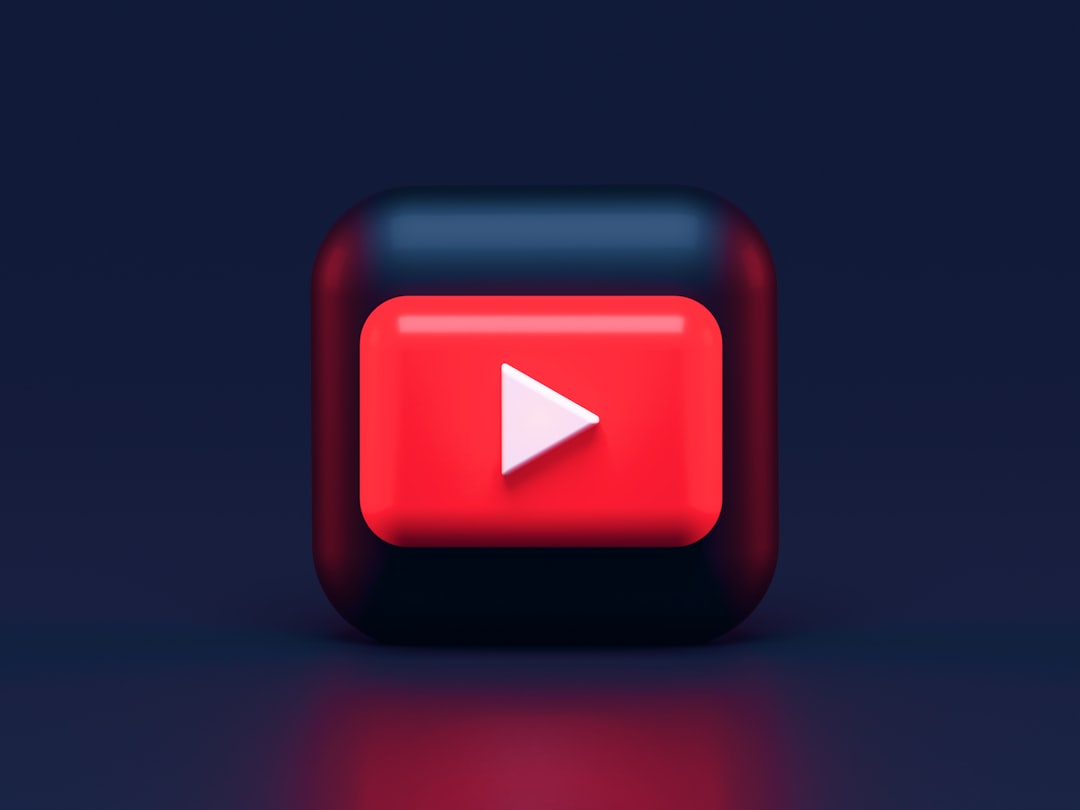


コメント